Ora che Windows 10 e 11 sono all’avanguardia nella tecnologia dei sistemi operativi, è facile dimenticare che solo dieci anni fa, Windows XP regnava incontrastato tra gli utenti.
Windows XP si è guadagnato una solida reputazione per la sua velocità, facilità d’uso, prestazioni e affidabilità. Tuttavia, è ormai diventato obsoleto e ha raggiunto la fine del suo ciclo di supporto. Nonostante ciò, Windows XP ha trovato il suo posto per scenari educativi e di test.
Sfortunatamente, le applicazioni progettate per XP non sono compatibili con Windows 10. Tuttavia, gli utenti possono comunque eseguire Windows XP su un sistema Windows 10 tramite virtualizzazione. L’approccio dual-boot e la modalità di compatibilità possono anche fungere da utili alternative.
Tieni presente che la modalità di compatibilità è limitata in Windows 10, che supporta solo Windows 8 e versioni precedenti. Esploriamo i passaggi necessari per eseguire un emulatore di Windows XP su Windows 10.
Requisiti essenziali per emulare Windows XP su Windows 10
Prima di immergersi nella configurazione, è fondamentale avere a disposizione tutte le risorse necessarie per evitare qualsiasi problema durante il processo di installazione.
1. Acquisisci l’immagine ISO di Windows XP
Il primo compito è proteggere l’ immagine ISO di Windows XP da Internet Archive, dove è offerta gratuitamente ed è considerata sicura. Si consiglia di utilizzare Windows XP come sistema operativo secondario piuttosto che per le attività quotidiane.
2. Ottieni e configura Virtual Box
Sebbene siano disponibili diverse opzioni di macchine virtuali, utilizzeremo Oracle Virtual Box per questo processo. Le alternative includono Vmware Player e Hyper-V .
Poiché Hyper-V è preinstallato in Windows 10, potresti preferire questa opzione se intendi evitare software di terze parti.
Per scaricare Virtual Box , segui il link e installalo. L’impostazione di questo file eseguibile, come di qualsiasi altra applicazione Windows, è semplice.
3. Requisiti di archiviazione
Un altro punto da considerare è l’assegnazione di RAM e spazio su disco sufficienti per il sistema operativo virtuale. Mentre lo spazio su disco non dovrebbe essere un problema significativo, assicurati che il tuo sistema abbia almeno 512 MB di RAM per una funzionalità ottimale.
Passaggi per configurare l’emulatore di Windows XP su Windows 10 tramite Virtual Box
Una volta scaricati la virtual box e i prerequisiti necessari, puoi procedere senza problemi con la configurazione. Segui attentamente i passaggi sottostanti.
Impostazione di Virtual Box
- Avvia Virtual Box e premi il pulsante Nuovo per avviare una nuova macchina virtuale.
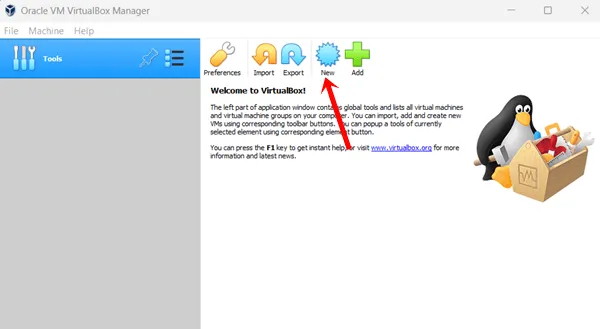
- Un pop-up ti chiederà alcune informazioni di base:
Nome: fornisci un nome riconoscibile.
Cartella macchina: verrà generata automaticamente una cartella; puoi modificarla se lo desideri.
Tipo: seleziona Microsoft Windows.
Versione: scegli Windows XP (32 bit). Quando inserisci i dettagli, fai clic su Avanti .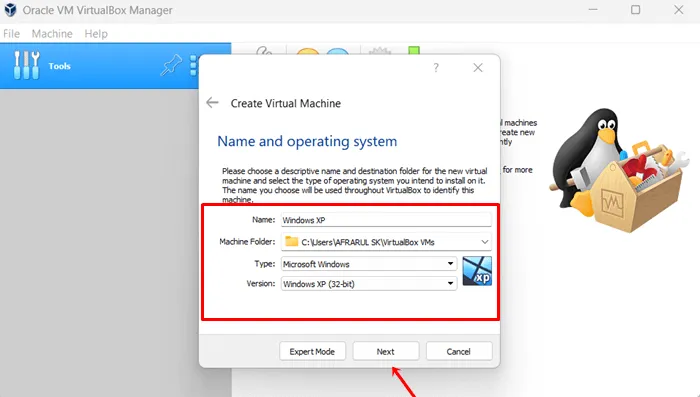
- Dovrai specificare la quantità appropriata di RAM. La virtual box suggerirà 192 MB, ma si consiglia di allocare almeno 512 MB per un funzionamento più fluido.
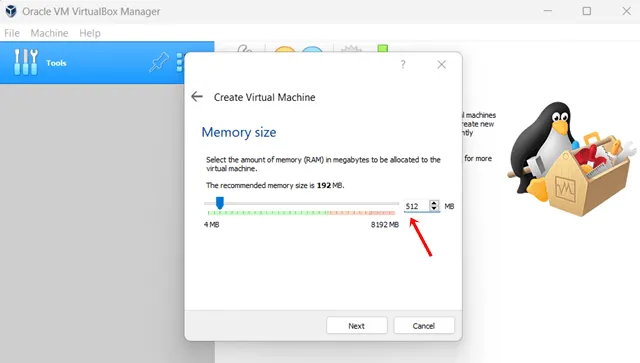
- Con sufficiente RAM allocata, scegli una dimensione del disco rigido virtuale per la macchina virtuale. Fai clic su Crea un disco rigido virtuale ora .
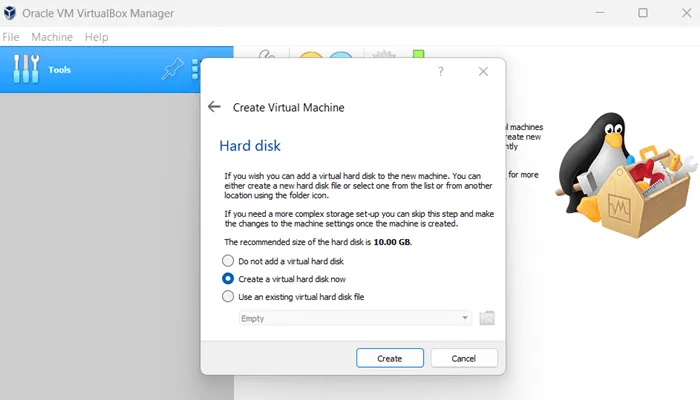
- Selezionare Immagine disco virtuale (VDI) e premere Avanti .
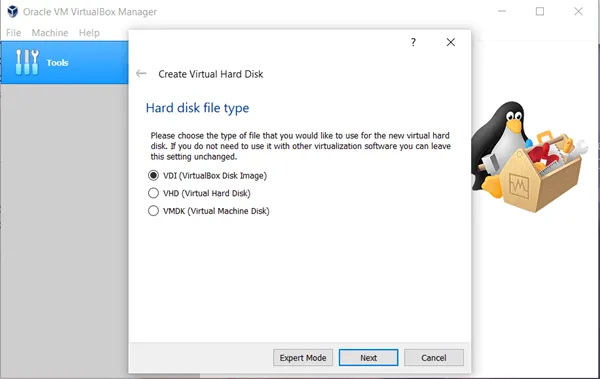
- Avrai due opzioni di disco: allocato dinamicamente o dimensione fissa. Scegli l’ opzione allocato dinamicamente .
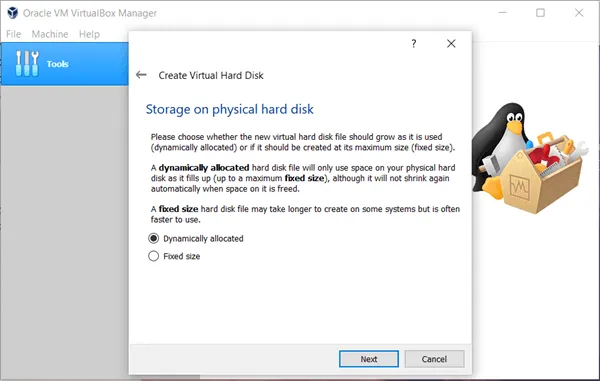
- Quindi, imposta una dimensione del disco fino a 2 TB; per questa configurazione, useremo 10 GB. Basta fare clic sul pulsante Crea e avrai generato con successo la macchina virtuale.
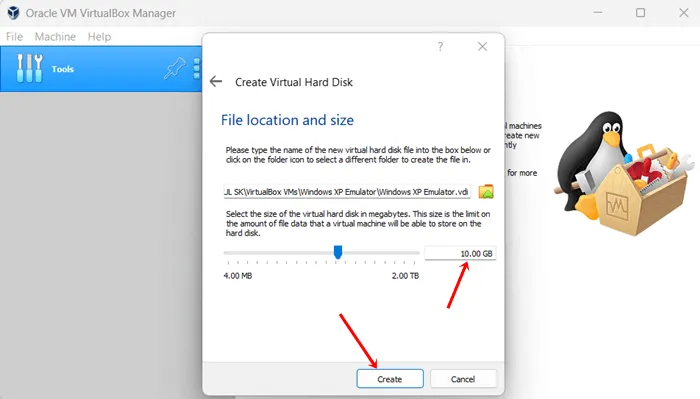
Installazione di Windows XP sulla macchina virtuale
Ora che abbiamo stabilito la macchina virtuale, è il momento di installare l’immagine ISO di Windows XP. Seguire attentamente queste istruzioni.
- Per iniziare, fare clic sul pulsante Avvia sulla macchina virtuale.
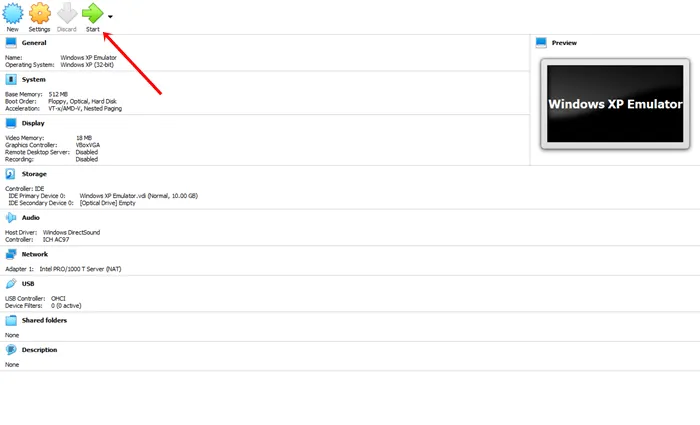
- Apparirà una finestra denominata Seleziona disco di avvio . Premi l’ icona della cartella per procedere.

- Successivamente, fai clic sull’opzione Aggiungi per importare l’immagine ISO di Windows XP.
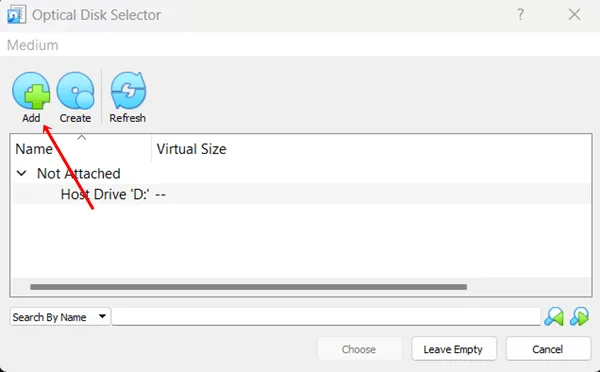
- Individuare il file immagine ISO di Windows XP , quindi fare clic su Apri .
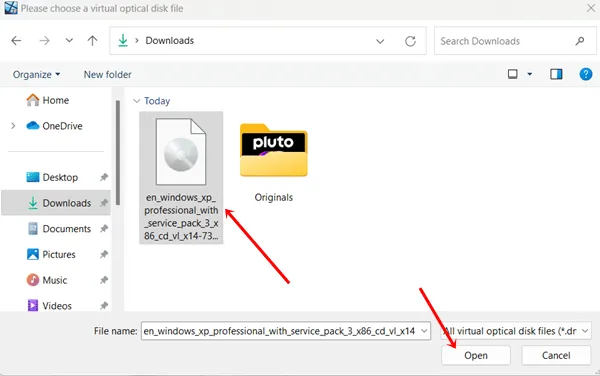
- Dopodiché seleziona Scegli .
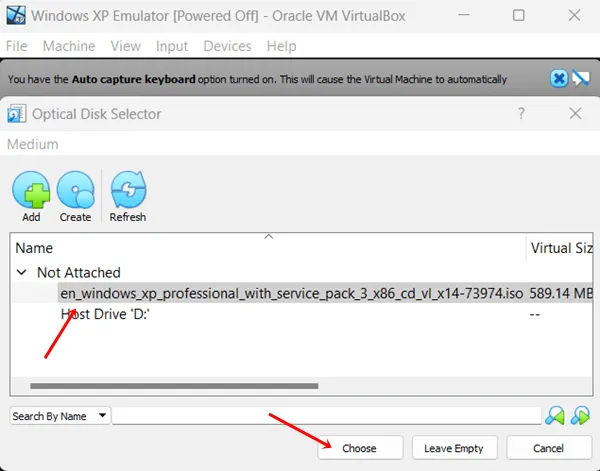
- Una volta caricata correttamente l’immagine ISO di Windows XP, fare clic sul pulsante Start per avviare l’installazione.
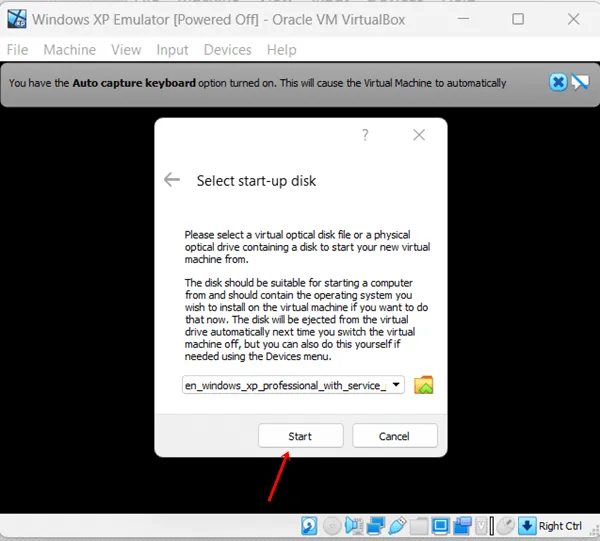
- Nella schermata successiva, verrai accolto da Windows XP .
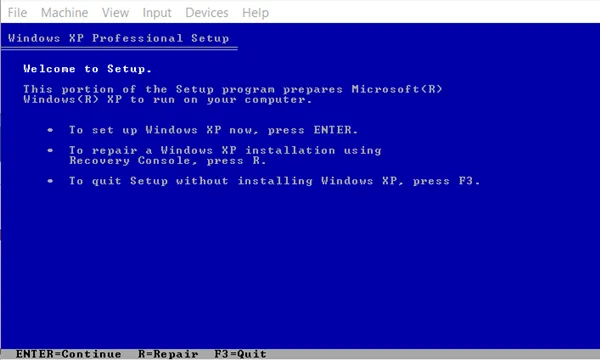
- Procedere normalmente con il completamento dell’installazione di Windows XP , che richiederà l’inserimento di dati relativi al partizionamento del disco, alla lingua, alla regione e altro ancora.
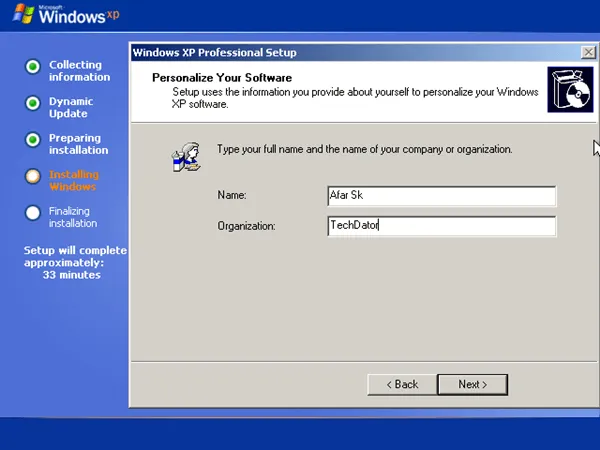
Conclusione
Questa guida illustra come utilizzare un emulatore di Windows XP su Windows 10. Esistono diverse opzioni per ottenere Windows XP, ma questo metodo è particolarmente intuitivo e semplice. Se dovessi riscontrare delle difficoltà, sentiti libero di lasciare un commento qui sotto.
Lascia un commento